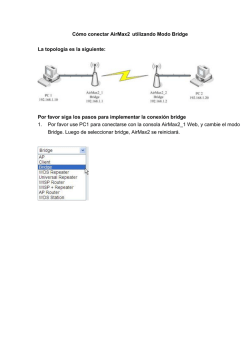RAL 2015, Practica 04: Capa 2 OSI: Proceso de Segmentacion
UNIVERSIDAD DON BOSCO FACULTAD DE ESTUDIOS TECNOLÓGICOS COORDINACION DE COMPUTACION GUIA DE LABORATORIO #04 CICLO 01/ 2015 Nombre de la Practica: Capa 2 OSI: proceso de Segmentación Lugar de Ejecución: Laboratorio de Redes Tiempo Estimado: 2 horas y 30 minutos MATERIA: Redes de Área Local I. OBJETIVOS Que el estudiante: • Comprenda el concepto de “Dominio de Difusión” y de un ”Dominio de Colisión” • Implemente una topología de LAN con un único dominio de colisión gracias a Concentradores (Hub) • Cambie a Hub por un Puente, para segmentar la red LAN en más de un dominio de colisión • Analice el funcionamiento de los protocolos ARP e ICMP • Identifique a los tipos de tramas (Broadcast y Unicast) generados por los protocolos de Capa 2 OSI • Diferencie las funciones desempeñadas por un Hub y un Puente en una topología II. INTRODUCCION TEORICA Funcionamiento de las direcciones MAC Las direcciones MAC son esenciales para el funcionamiento de una red de computadores, debido a estos motivos: A. Suministran una forma para que los computadores y en general cualquier DTE se identifique a sí mismos dentro de un mismo dominio local de red. B. Le otorgan a cada Host de la red un nombre exclusivo y permanente. C. La cantidad de direcciones posibles no se terminarán pronto, ya que hay 16^12 (¡o sea más de 2 billones!) direcciones MAC posibles. 5. MAC Ethernet (IEEE 802.3) ETHERNET es una Topología de Difusión de Medio Compartido (red lógica en bus) que puede transmitir datos a 10 Mbps. Esto significa que todos los dispositivos ven las tramas transmitidas a través del Medio compartido, pero solo el host Destino las procesa. 1 / 11 Guía # 04: Capa 2 OSI: proceso de Segmentación El protocolo Ethernet proporciona una interfaz unificada al medio de red que permite a un sistema operativo transmitir y recibir varios tipos de protocolos del nivel OSI de Red. Ethernet es “no orientado a la conexión”, es decir que hace todo lo posible para transmitir datos al destino especificado, pero no existe ningún mecanismo que garantice una entrega correcta. Cualquier estándar Ethernet consta de una serie de protocolos con estos 3 componentes esenciales: • Una serie de directivas del nivel físico que especifican los tipos de cable, limitaciones de cableado y métodos de señalización. • Un formato de trama que define el orden y las funciones de los bits transmitidos en una trama Ethernet • Un mecanismo de control de acceso al medio MAC denominado Acceso Múltiple con detección de portadora y detección de colisiones (CSMA-CD: Carrier-Sense Multiple Access with Collision Detection) Redes de Área Local 2 Guía # 04: Capa 2 OSI: proceso de Segmentación III. MATERIALES Y EQUIPO Para la realización de la guía de práctica se requerirá lo siguiente: No. Requerimiento Cantidad 1 Guía #4 de Redes de Área Local 1 2 PC con el software “Simulador Packet Tracer by Cisco Systems” 1 IV. PROCEDIMIENTO PARTE 1: PREPARACION DE TOPOLOGIA LOGICA 1. Seleccione una ubicación en su equipo para crear una carpeta denominada RALpractica04_CARNET. Reemplazar CARNET por su respectivo número de carnet. 2. Acceda a la aplicación Cisco Packet Tracer y guarde su primer archivo de simulación con el nombre ejemplo1_SUCARNET 3. Proceda a crear la Topología de Red Ethernet mostrada en la Figura 4.1. Esta utilizara dispositivos Hub-PT (Hubs/Concentradores de Capa Física) y PC-PT (cada Host, equipos terminales de datos DTE), además de cables planos o cruzados (de acuerdo a los dispositivos a conectar). Figura 4.1: Topología de red a desarrollar Comentarios sobre la topología lógica a implementar: + En esta topología, utilizara las direcciones disponibles por la red Clase C: 195.5.0.0, Mascara red: 255.255.255.0 + Presionando el botón “Place Note” de la barra de herramientas, para agregar “comentarios de apoyo” en el área de trabajo. + Asignar una dirección IP de 195.5.0.10 al protocolo IP de la NIC de PC0. Dejar la máscara predeterminada. No asigne IP de puerta de enlace (Default Gateway) ni IP de DNS Server. Redes de Área Local 3 Guía # 04: Capa 2 OSI: proceso de Segmentación + De manera similar, asignar IP pares consecutivas (desde la 195.5.0.12, 195.5.0.14, etc.) a cada una de las PC restantes. 4. Determine la dirección física (MAC) de la tarjeta de red de la PC0. Ejecute uno de los 2 métodos a continuación para localizar la MAC de esta PC0: + Método 1: Colocar cursor del ratón sobre la PC0 y localice la MAC dentro de la información emergente. + Método 2: de clic sobre PC0 y seleccione la ficha superior Config, Seleccione del listado izquierdo a opción INTERFACE/Fast-Ethernet0. Ubique la MAC asignada. 5. Proceda a llenar la Tabla 1 con el direccionamiento IP y direccionamiento físico (MAC) de cada equipo DTE (cada uno de los host) configurados en la simulación. DTE Dirección IP Dirección MAC (a) PC0 PC1 PC2 PC3 Tabla 1: Direccionamiento IP y MAC de cada PC 6. De clic sobre PC0, luego en icono “Command Prompt”. Se abre una ventana simulando al entorno del Sistema Operativo Windows MSDOS o de consola de Linux. 7. En el cursor de comandos, escriba el símbolo: ? Vera todos los comandos disponibles para tareas de administración en un host 8. Localice la descripción de comandos ipconfig y de arp. 9. Ejecute al comando ipconfig e identifique los datos retornados. 10. El comando arp permite ver y modificar la Tabla ARP, que es una “tabla de correspondencias de direcciones MAC-IP de host registrados” con los cuales este host PC0 ha logrado previamente una comunicación exitosa. 11. Ejecute a comando arp. Se le indica que este comando tiene “opciones”: arp –a y también arp –b. 12. Ejecute arp –a para ver el listado de entradas ARP registradas. Vera que muestra mensaje: PC>arp –a No ARP Entries Found PC> Indica que aun no hay registradas entrada en la tabla ARP Redes de Área Local 4 Guía # 04: Capa 2 OSI: proceso de Segmentación 13. Cierre la ventana de administración de PC0. PARTE 2: IDENTIFICANDO UN DOMINIO DE DIFUSION 14. Proceda a cambiarse (Simulation). al Modo de Simulación Dar clic aquí para cambiar a Simulation Mode En este modo, Packet tracer permite evaluar detenidamente al proceso de comunicación en una red, al generar un “evento” por cada trama que se transmita entre cada pareja de dispositivos. 15. Se abre la ventana “Simulation Panel”. Localice ahí al segmento (Play Controls), luego seleccione a la barra de desplazamiento horizontal (Play speed slider) y desplácela a su extremo izquierdo. Con esto, la simulación de eventos a ejecutar se hará lo más lentamente posible. 16. De clic sobre la PC0, ingrese a la Ficha superior Desktop y seleccione opción Command Prompt. 17. Ejecute ahí al siguiente comando: ping 195.5.0.12 Con este hará las pruebas de comunicación desde la PC0, dirigido a la IP asignada a la PC1. 18. De clic en cualquier parte vacía del área lógica. Observe lo siguiente: + Cerca de la PC0 surgen 2 cuadros con apariencia de “sobres” (simulando 2 tramas a enviar), junto a 2 eventos en el segmento Event List de la ventana Simulation Panel. + La primera trama a transmitir la genera el protocolo ARP y la segunda el protocolo ICMP 1 2 Redes de Área Local 5 Guía # 04: Capa 2 OSI: proceso de Segmentación 19. Desplace el ratón sobre cada trama y de clic sobre la que diga Tipo: ARP, debido a que será la 1era que transmitirá PC0. 20. Se muestra una ventana “PDU Information at Device PC0” similar a la de la Figura 4.2, con la composición de datos de las PDU (Unidad de Datos de Protocolo) que genera c/capa OSI que requiere el paquete a enviar. 1 21. De este contenido evalué lo siguiente: + Esta trama es una trama de salida (Out Layers) que transmitirá PC0 por el medio físico. 2 + La PC0 conoce su propia MAC e IP, pero no sabe la MAC de la PC1, por lo que utilizara el protocolo ARP con el fin de determinar la MAC (Capa 2) del destino PC1. + Esta trama contiene una MAC destino de difusión: FFFF.FFFF.FFFF (todos los 48 bits activados a 1) y su propia MAC como MAC de origen. Figura 4.2: Composición de protocolos, sus datos y puertos de una Trama ARP Además, encapsulados en su campo de datos, lleva ambas direcciones IP (de capa 3), ip de Origen y la del destino. Esta es una trama de Difusión masiva (Broadcast), la cual va dirigida a todos los host de la red. 22. De esta misma ventana, seleccione la ficha superior Outbound PDU Details. 23. Se muestra en detalle al formato de cada PDU que forma esta trama que enviara host PC0. Observe que se utilizara al protocolo ARP (address resolution protocol) para obtener la dirección MAC del host que tenga asignada una IP especificada (en este caso a IP 195.5.0.12 asignada al host PC1). 24. Cierre la ventana “PDU Information at Device PC0” y retorne a la ventana de comandos de la PC0 Vera que el comando ping aun no ha ejecutado, porque requiere que se presione botón (Auto Capture /Play) de la ventana Lista Eventos (Event List) para iniciar la ejecución!! 25. Retorne al segmento Play Controls de la ventana Simulation Panel, para presionar al botón (Auto Capture /Play) y esté listo a presionarlo nuevamente antes que la trama ARP llegue al Hub1. Ahora analice lo siguiente: + En la lista de eventos se ha creado un 3er evento [desde (Last Device) PC0 hasta (At Device) Hub1] + El tipo de esta trama recibida sigue siendo ARP, porque un Hub no altera los datos de una trama recibida, sino que solo las retransmite. 26. De clic en esta nueva trama ARP que es generada por Hub1 en respuesta a la trama ARP recibida desde su puerto conectado a PC0. Observe que un Hub solo cambia el PDU de la trama a nivel de capa física (PDU: Bits). Redes de Área Local 6 Guía # 04: Capa 2 OSI: proceso de Segmentación 27. El rectángulo resaltado en amarillo de la columna (In Layer) representan los datos generados en la Capa 1 (Layer 1). En la parte inferior de la ventana, se da una explicación del significado de la PDU. 1 3 Lea la descripción en la parte inferior de esa ventana. Se indica que ha recibido una trama desde su puerto 0. 28. De clic en la Capa (Layer) 1 de la columna (Out Layer) y vera que el Hub1 está listo para reenviar una copia de la trama ARP generada por PC0 hacia el resto de sus puertos conectados. 2 A este proceso de enviar "copias idénticas" de una trama hacia sus puertos restantes, excepto por el puerto en donde recibió la trama inicial, se le llama DIFUSION/BROADCAST 29. Cierre la ventana de la PDU’s. El Hub reenvía “una copia” de la trama recibida de PC0 hacia todos sus puertos, excepto por el cual lo recibió inicialmente. 30. Presione nuevamente botón (Auto Capture /Play) y presiónelo nuevamente cuando PC1 reciba la trama ARP enviada por Hub1. + De igual manera que hizo el análisis de la PDU de la trama anterior, evalúe los datos que contienen tanto la trama recibida por PC1 como la trama recibida por Hub0. + Vera que el Hub0 está listo para reenviar la trama hacia sus otros puertos conectados, es decir su función se ejecutan solo a nivel de la Capa 1 OSI. + Y la PC1 ha generado una trama de respuesta ARP dirigido a PC0 (representado por las PDU que se describe en la columna de Out Layer), como se muestra la Figura 4.3 + La NIC de PC1 “comprende o ve datos hasta la PDU de Capa2 (Trama)”, en cambio, el Hub0, ve solamente Bits (PDU Capa 1 del modelo OSI), porque solo le interesa repetir bits recibidos hacia su otro puerto conectado. Esta es una trama de Uni-Difusion(Unicast), la cual va dirigida solamente a un host específico en todo un dominio de la red. Figura 4.3: Trama de respuesta ARP generada por PC1 Redes de Área Local 7 Guía # 04: Capa 2 OSI: proceso de Segmentación 31. Continúe la simulación de eventos y siga con mucha atención el destino de CADA UNA las copias de la trama ARP inicial que envió PC0, así como a la trama de respuesta ARP (generada por PC1 como respuesta a PC0). A toda estas PC interconectadas entre sí por medio de hub’s, se le denomina un “Dominio de Difusión”, porque el mensaje ARP de difusión que genero solamente un Host (la PC0), fue recibida por el resto de equipos de la topología. 32. Desplace la barra (Play speed slider) a su valor medio nuevamente y retorne al modo (Real Time). 33. Ingrese a la ventana de comandos de PC1 y ejecute comando arp –a. 34. Repita el paso anterior desde PC0 y luego desde PC2. Determine ¿Cuáles host registraron entradas en su tabla ARP luego de finalizado el envío de tramas ICMP? 35. Anote sus conclusiones y llame a su instructor(a) para mostrarle las 3 ventanas de comandos ejecutados. PARTE 3: IDENTIFICANDO UN DOMINIOS DE COLISIÓN 36. Guarde el archivo actual. Ahora de clic en opción de menú principal File/Save As, para guardar una copia de su simulación actual con el nombre ejemplo2_SUCARNET. 37. Con esta nueva Simulación, conecte 3 Laptop, cada una conecta a un diferente. Configure una IP de host apropiada a cada una. 38. Cambie a modo Simulación y ejecute 3 comandos ping diferentes. Usted seleccione los host de origen y de su respectivo destino para la prueba, pero sin repetirse una misma ip de destino. Observe que en cada DTE origen seleccionado para iniciar la transmisión muestran a la pareja de tramas (ARP y PING) listas para ser enviadas a través de la red Ethernet. 39. Desde la Ventana de Eventos, presione botón Play y observe como las tramas ARP de cada host origen se transportan hacia el Hub que lo conecta a c/u. y estos a su vez reenvían una copia de su trama al resto de Hub0, y tarde o temprano, ocurre una Colisión. 40. Preste atención como tratan los equipos de red (PC y hub) a estas tramas incorrectas. Observe que en esta topología, una trama resultante de una colisión llegara inevitablemente a todos los equipos host de la red. Dentro de la tecnología Ethernet, toda esta red forma a un Dominio de Colisión. 41. Luego de ocurrir una colisión, ambos host que inician la transmisión mostraran un mensaje con una cruz, indicando que el tiempo de espera de envío de respuesta ARP finalizo y no fue contestada. Aumente la velocidad de generación de eventos, desplazando la barra (Play speed slider) hacia la derecha para ver rápidamente en qué momentos ocurren colisiones y a cuales host afectan. Observe al mismo tiempo a los resultados de la ejecución del comando ping en las 3 PC origen Redes de Área Local 8 Guía # 04: Capa 2 OSI: proceso de Segmentación 42. Retorne al modo de Tiempo Real. 43. Desde cada host de origen utilizado en la prueba, ejecute al comando arp -a y determine las direcciones MAC que ha registrado cada host. ¿Cuántos Dominios de Difusión (Broadcast) y Dominios de Colisión existen en esta topología de red que ha elaborado gracias a los hubs? PARTE 3: DIVIDIENDO AL DOMINIO DE UNIDIFUSION (UNICAST) 44. Guarde la simulación actual bajo el nombre de archivo ejemplo3_SUCARNET. 45. Localice a la categoría Switches en la lista general de dispositivos, luego dar clic en dispositivo Puente Generic (Bridge-PT) y ubicar uno de estos dispositivos en el área de trabajo. 2 1 46. Elimine la conexión entre Hub0 y Hub1. Luego conecte con un cable cruzado UTP a Bridge0 con Hub0 y con otro cable a Bridge0 con Hub1. 2 47. Presione nuevamente al botón “Power Cycle Devices”, para reiniciar a todos los dispositivos. Espere a que el Puente active sus puertos. 48. Cambiar a modo Simulation, retorne la barra de velocidad de eventos a la mitad y presione al botón Auto Capture/Play. 3 Observe que el puente genera continuamente tramas del protocolo STP. 1 49. Ahora ocultara a 2 de protocolos de la lista de eventos. Para ello, en la ventana “Simulation Panel” ubique al botón Edit Filters y seleccione la ficha Misc. 50. Del listado de protocolos, desmarque los protocolos STP y DTP. Luego de clic en un área vacía de la simulación y finalmente presione botón Reset Simulation. 51. Ahora analizara el comportamiento de un Puente. 52. Ingrese al command prompt de PC0 y ejecute un ping dirigido a la ip de PC1. La 1er trama será de Broadcast, generada por ARP. Presione al botón “Auto Capture/Play” y analice que hace el Puente con esta trama ARP. 53. Cuando PC1 envíe su Respuesta ARP (de tipo Unicast) a PC0, evalúe que hace el Puente con esa trama. Redes de Área Local 9 Guía # 04: Capa 2 OSI: proceso de Segmentación 54. Este atento en el momento cuando PC0 envía las 3 tramas ICMP (de tipo Unicast) hacia Laptop0. ¿Qué hace el Puente con cada una de las tramas de broadcast y las tramas de tipo unicast? 55. Para la siguiente prueba, desde PC2 haga ping hacia la PC4. ¿Qué hace ahora el Puente con cada una de estas tramas de broadcast y de las de tipo unicast? Explique las similitudes y diferencias entre las respuestas brindadas en estas últimas 2 preguntas. PARTE 4: SEGMENTANDO A UN DOMINIO DE COLISIÓN 56. Presione botón “Power Cycle Devices” para reiniciar a toda la topología. 57. Espere a que el switch reinicie sus puertos y cambiarse al modo de simulación. 58. En esta prueba se generaran deliberadamente colisiones de tráfico en la red. 59. Prepare a ejecutar ping desde PC4 dirigido a la Laptop conectada a Hub2. De igual forma, ejecute ping desde PC2 a la Laptop conectada al Hub0. 60. Inicie la generación de eventos y observe que hace el puente0 con las tramas de colisión que recibe del Hub0. 61. Presione botón “Reset Simulation” del inferior de la lista de eventos. 62. Repita las pruebas de comunicación, pero esta vez entre PC0 y PC2, y al mismo tiempo, entre PC4 con la Laptop conectada al Hub0. 63. Comience la generación de eventos y observe el comportamiento del Puente0 cuando recibe los 3 tipos de tramas (broadcast, unicast y de colisión) ¿Qué hace el Puente cuando recibe una trama por cada uno de sus puertos al mismo tiempo? ¿Cómo se le llama a esa 3er función de un dispositivo Puente? 64. Finalmente, resalte los limites de cada dominio de colisión existente en la topología actual. 65. Para ello, del listado de herramientas a la derecha del simulador, de clic en el botón “Drow polygon”. 3 1 2 4 • De clic en botón “Select Fill Color” y seleccione un color de su preferencia. • Luego, seleccione la forma Elipse o Rectangle. • Comience a dibujar la forma de la figura elegida para cubrir a los dispositivos de cada dominio de colisión que haya determinado en su topología. Presione tecla Esc para finalizar la figura. Redes de Área Local 10 Guía # 04: Capa 2 OSI: proceso de Segmentación • En caso de no cubrir el área esperada, utilice botón Resize Shape, da clic en la figura a modificar sus dimensiones y ubicar punto rojo en esquina inferior derecha para alterar el tamaño. Presionar tecla Esc para finalizar esta modificación. 66. Guarde la simulación actual y cierre el simulador. V. DISCUSION DE RESULTADOS Enviar a su instructor la carpeta de trabajo desarrollada durante el procedimiento. Además, se debe incluir en esta carpeta a los siguientes archivos: 1. Documento de texto formal, en el cual redactara la respuesta a cada una de las preguntas (marcadas con una a lo largo del procedimiento de esta práctica. Fundamente su explicación sobre las mismas de una manera teorica-tecnica formal. 2. Archivo de simulación que contenga una topología de red con los siguientes dispositivos: 1 Server, 4 PC’s, 3 Laptop, 1 Switch 2950-24 y un Hub. • Debe conectar a este listado de dispositivos de red de tal manera que se conformen 7 dominios de colisión y un único dominio de difusión. • Resalte con formas elípticas (con colores de fondo) a los limites de cada dominio de colisión en el área de trabajo de su topología final. • Recuerde que un Switch es un puente “Multipuerto” • Configurar el protocolo IP de todos los host bajo la red 172.16.0.0. Redes de Área Local 11
© Copyright 2024